先日レビューしたARグラス「NXTWEAR S+」、簡単な作業などでは使い勝手が良いものの、本格的なPC作業となると正直あと一歩かなあという結論に落ち着きました。(ちなみに今はMetaQuest3のImmersedの中で記事を書いてます)

一方で威力を発揮したのが、動画視聴やゲームなどのエンタメ的な使い方でした。
中でも、スマホのエミュレーターアプリと組み合わせてのゲームプレイ環境では、ARグラスのお手軽さもあって使い勝手の良さは最強レベルになったので、今回はそのやり方について解説していこうと思います!
準備するもの
ARグラスで最強のゲームエミューレーション環境を構築するために必要なものは、以下の5点。
- そこそこのスペックのスマホ
- ARグラス
- コントローラー
- エミュレーターアプリ
- 吸い出したゲームソフト
ちなみに私は手持ちの「Galaxy S24(サムネはS22だけど)」「NXTWEAR S+」「8bitdo Micro(ゲームコントローラー)」を使って環境を構築しましたが、なんの不便もなく快適にゲームをプレイすることができました。
ゲームをプレイするエミュレーターアプリについては、以下でおすすめのものをお伝えします。
設定方法
設定方法っていっても、スマホアプリでのゲームプレイ画面をARグラスに映し出すだけなんですが、一応順番に解説していきましょう。
まずは事前準備として、手持ちのスマホと無線コントローラーをBluetoothでペアリングしておきましょう。
ぶっちゃけ、Bluetooth対応のコントローラーだったらなんでもいいんですが、今回使った8bitdo Microは小型で持ち運びがしやすいし、取り回しが良い分、サッと出して気軽にゲームがプレイできるのでおすすめです。

大したことでないようで、気軽にゲームが始められるのって以外に重要。 プレイを始めるまでの手順が増えると面倒くさくなってやらなくなっちゃいますからね。
8bitdo Microだと小さすぎるって人は、8bitdo Lite2の方を使うとよいでしょう。

コントローラーの準備ができたら次に、スマホにエミューレーターアプリをインストールしましょう。
なんのゲームをプレイするのかによってインストールするエミューレーターアプリも変わってきますが、私が今回利用したのは、PSPソフトがプレイできる「PPSSPP」と、ゲームボーイアドバンスソフトがプレイできる「John GBA」という2つのアプリ。
私の環境ではサクサクと動作している、どちらもおすすめできるアプリです。
John GBAの方は有料アプリですが、(記事執筆時点で)300円と激安です。
アプリのインストールが終わったら、次にプレイするゲームのROMファイルをスマホの中に移動しましょう。
PPSSPPの方は、起動するROMファイルの場所を任意で選択できるので、スマホの中に「GAME/PSP」みたいなわかりやすい名前のフォルダを作ってその中にROMファイルを入れておけばOK。
John GBAの方はちょっとクセがあって、アプリをインストールすると生成される「Johnemulators」というフォルダの中に「game」という名前のフォルダを手動で作成し、その中にROMファイルを入れることでアプリに認識されます。
Androidスマホの中でファイルを移動したりする際には、「File Commander」という無料アプリを利用すると便利。
私が使っているGalaxy S24含め、最近のスマホはSDカードが使えない機種が多いので、普段はDropboxなどのクラウドストレージやNASなどにROMファイルを入れておき、必要に応じて入れ替えるようにすることで、スマホのストレージ容量を圧迫しません。
ここまでできたら、いよいよスマホとARグラスを接続して懐かしの名作ゲームをプレイするのみ!
Galaxyスマホの場合は、Gaming Hubというアプリの中にエミューレーターアプリが入っているので、ここから起動します。(最初アプリが見当たらなくて悩みました…)
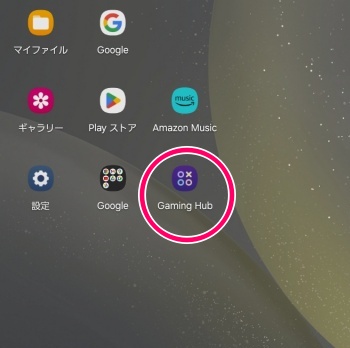
実際のプレイ画面
せっかくなので、実際にゲームをプレイしている画面もご覧いただきましょう。
PPSSPP
こちらPPSSPPでFF Ⅳをプレイしている画面。
表示が崩れたり、ラグったりすることもなく、めちゃくちゃ快適にプレイすることができます。(赤い牙のえらいさんのセシル隊長にこのあと悲劇が…)
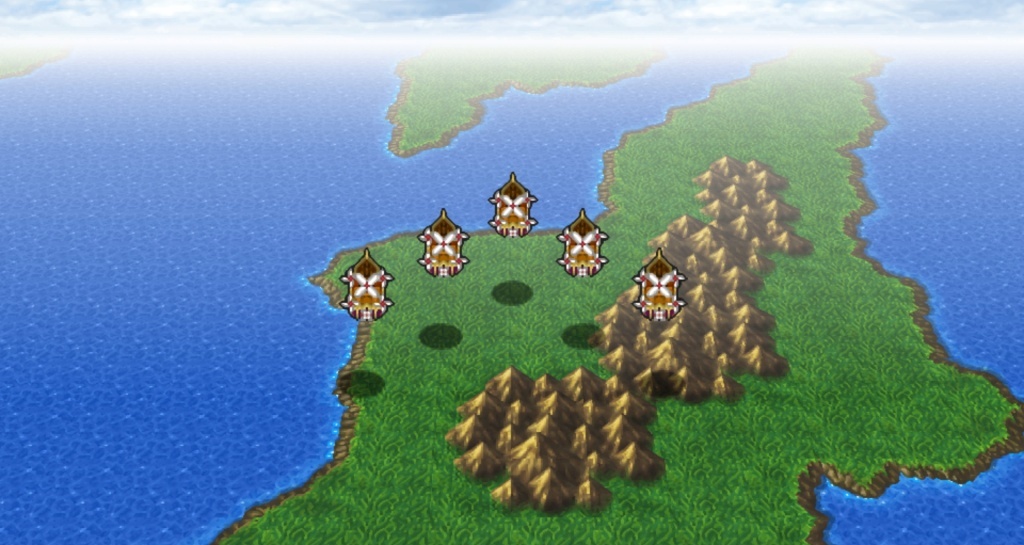

John GBA
John GBAはあまり聞いたことがないアプリだったんですが、こちらもなんの問題もなく快適プレイ!
MOSER2は永遠の名作やでぇ……
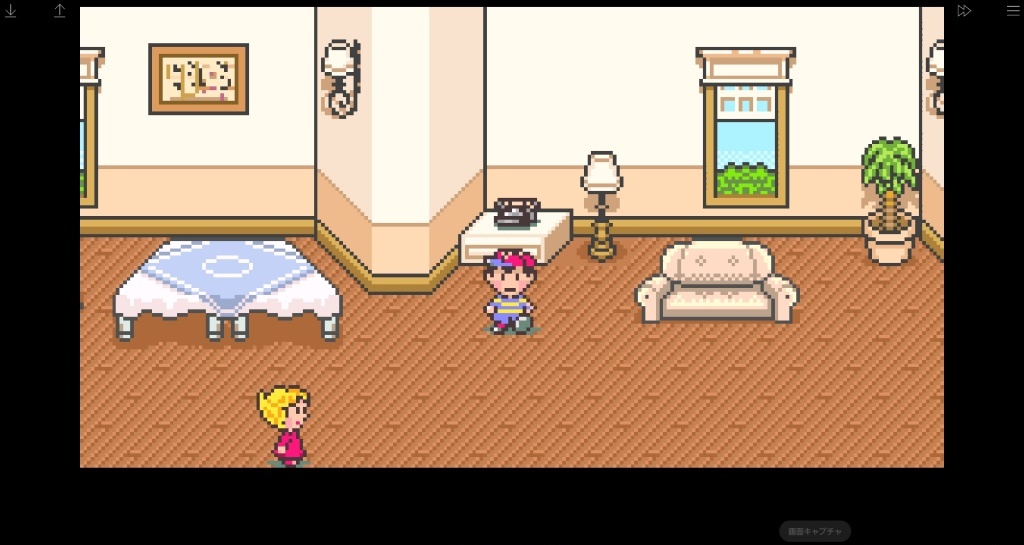

手持ちの数本分しか確認できておりませんが、それらは問題なく動作することが確認できました。
スマホもだいぶ高性能になってきてるから、PSPとかゲームボーイアドバンスのゲーム程度なら、サクサク遊べちゃうんすねえ。 技術の進歩を感じた瞬間でした。
番外編:Xboxクラウドゲーミング
今回は、エミュレーターメインでお話ししましたが、Xbox Game Passアプリを使えば、クラウドで最新のゲームをプレイすることもできます。 ほんますごい時代やで。
ただしクラウドでのゲームプレイなので、通信環境次第で画質が粗くなったり、プレイがラグったりすることはちょくちょくありました。 あと、FORZAみたいな動きの激しいゲームをすると、プレイ後の疲労感が半端ない模様(汗)


あと、Xboxのゲームをプレイする時は、専用コントローラーを使わわないとまともにプレイすることができないので注意。
まとめ
ARグラスをかけてスマホでアプリを起動するだけというお手軽さで、ARグラスの仮想大画面でゲームをプレイできるのって控えめに言って神。
以下に、ARグラス×スマホでゲームをプレイするメリットとデメリットもまとめておきます。
| メリット | デメリット |
|---|---|
| 大画面でプレイ いつでもどこでもプレイ可能 モニターよりも没入感が高い 寝転がってのプレイも可能 | ARグラスの価格が高め スマホの性能に依存する |
最大のメリットはなんといっても、過去の名作ゲームが超お手軽にプレイできるということでしょう。
最初の下準備さえ終えれば、あとはメガネをかけてスマホアプリを起動するだけなので、ある意味実機よりも手軽なプレイ環境だといえるかもしれません。
スマホの性能に依存するとはいえ、私が使っているGalaxy S24では、ラグったりすることもなく実に快適にゲームをプレイすることができました。
ソファーでリラックスしたり、ベッドに寝転がった状態でプレイできるなど、ゲームプレイ時の体勢の自由度が高いのも嬉しいポイント。
ただ、私が使用している「NXTWEAR S+」の場合だと、ベッドに寝転がるとマグネットが外れて、スマホとの接続が切れてしまうこともあったので、多少の工夫が必要な感じでした。

 よっしー
よっしーiPhoneでNXTWEAR S+を使う場合は、別途アダプターが必要になるのでご注意























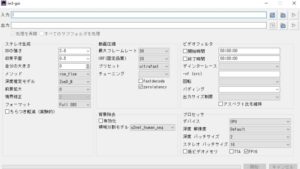







コメント